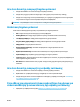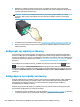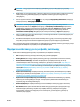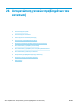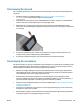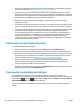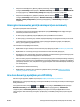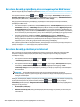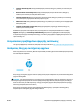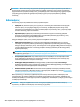HP DesignJet T2500 Multifunction Printer Series - User Guide
Δεν είναι δυνατή η πρόσβαση στον ενσωματωμένο Web Server
Εάν δεν το έχετε ήδη κάνει, διαβάστε την ενότητα Πρόσβαση στον ενσωματωμένο Web Server στη σελίδα 51.
Στον μπροστινό πίνακα, πατήστε , κατόπιν και, στη συνέχεια, Connectivity (Συνδεσιμότητα) >
Network connectivity (Συνδεσιμότητα δικτύου) > Advanced (Για προχωρημένους) > Embedded Web Server
(Ενσωματωμένος Web Server) > Allow EWS (Να επιτρέπεται ο EWS) > Ενεργ..
Εάν χρησιμοποιείτε διακομιστή μεσολάβησης, παρακάμψτε το διακομιστή και αποκτήστε απευθείας
πρόσβαση στον Web server.
●
Στον Internet Explorer για Windows, επιλέξτε Tools (Εργαλεία) > Internet Options (Επιλογές Internet) >
Connections (Συνδέσεις) > LAN Settings (Ρυθμίσεις LAN) και επιλέξτε το πλαίσιο Bypass proxy server
for local addresses (Παράκαμψη διακομιστή μεσολάβησης για τοπικές διευθύνσεις). Εναλλακτικά, για
πιο ακριβή έλεγχο, κάντε κλικ στο κουμπί Advanced (Για προχωρημένους) και προσθέστε τη διεύθυνση
ΙΡ του εκτυπωτή στη λίστα εξαιρέσεων, για την οποία ο διακομιστής μεσολάβησης δεν χρησιμοποιείται.
●
Στο Safari για Mac OS Χ, μεταβείτε στο Safari > Preferences (Προτιμήσεις) > Advanced (Για
προχωρημένους) και κάντε κλικ στο κουμπί Proxies: Change Settings (Διακομιστές μεσολάβησης:
Αλλαγή ρυθμίσεων). Προσθέστε τη διεύθυνση IP του εκτυπωτή ή το όνομα τομέα του στη λίστα
εξαιρέσεων, για τις οποίες δεν χρησιμοποιείται ο διακομιστής μεσολάβησης.
Εάν η σύνδεση εξακολουθεί να παραμένει αδύνατη, απενεργοποιήστε τον εκτυπωτή και ενεργοποιήστε τον
ξανά με το πλήκτρο Power (Λειτουργίας) στον μπροστινό πίνακα.
Δεν είναι δυνατή η σύνδεση στο Internet
Εάν ο εκτυπωτής σας αντιμετωπίζει πρόβλημα στη σύνδεση με το Internet, ενδέχεται να ενεργοποιηθεί
αυτόματα ο Οδηγός συνδεσιμότητας. Μπορείτε επίσης να ενεργοποιήσετε τον οδηγό μη αυτόματα
οποιαδήποτε στιγμή.
●
Στον μπροστινό πίνακα: Πατήστε , κατόπιν και στη συνέχεια Connectivity (Συνδεσιμότητα)
>
Connectivity wizard (Οδηγός σύνδεσης).
●
Στον μπροστινό πίνακα: Πατήστε , κατόπιν και, στη συνέχεια, Internal prints (Εσωτερικές
εκτυπώσεις) > Service information prints (Εκτυπώσεις πληροφοριών συντήρησης) > Print
connectivity config (Εκτύπωση διαμόρφωσης σύνδεσης). Σε αυτήν την περίπτωση, τα αποτελέσματα
θα εκτυπωθούν.
ΣΗΜΕΙΩΣΗ: Τα αποτελέσματα εκτύπωσης είναι από την τελευταία εκτέλεση του Οδηγού
συνδεσιμότητας, επομένως πρέπει να έχετε ήδη εκτελέσει τον Οδηγό συνδεσιμότητας προκειμένου να
επιτύχετε αποτελέσματα.
Ο Οδηγός συνδεσιμότητας διεξάγει αυτόματα μια σειρά δοκιμών. Μπορείτε επίσης να επιλέξετε τη διεξαγωγή
μεμονωμένων δοκιμών. Στον μπροστινό πίνακα, πατήστε , κατόπιν και, στη συνέχεια,
Connectivity (Συνδεσιμότητα) > Diagnostics & troubleshooting (Διάγνωση & αντιμετώπιση προβλημάτων).
Υπάρχουν οι εξής επιλογές:
●
All tests (Όλες οι δοκιμές)
●
Network connectivity test (Δοκιμή συνδεσιμότητας δικτύου): Ελέγχει τη σύνδεση του εκτυπωτή στο
τοπικό δίκτυο.
258 Κεφάλαιο 26 Αντιμετώπιση γενικών προβλημάτων του εκτυπωτή ELWW